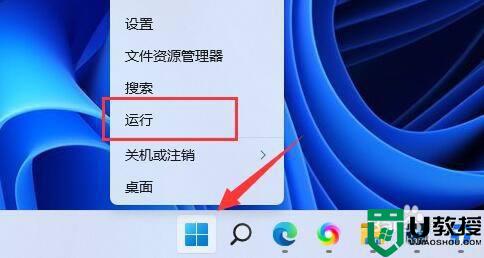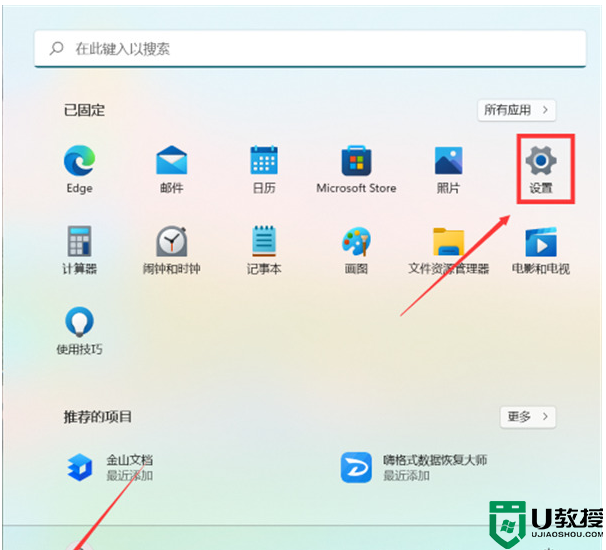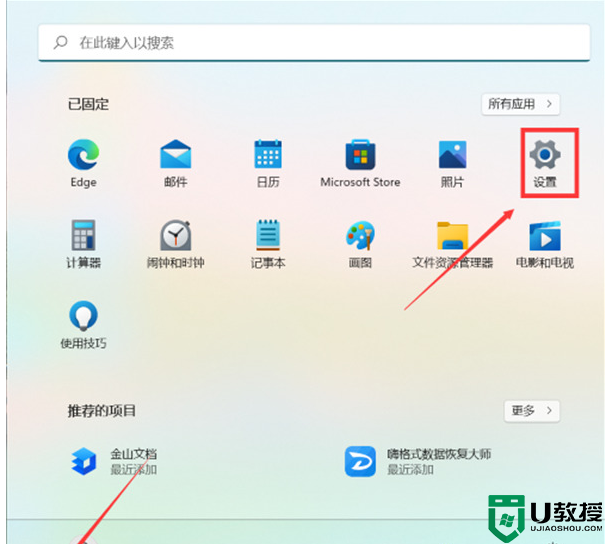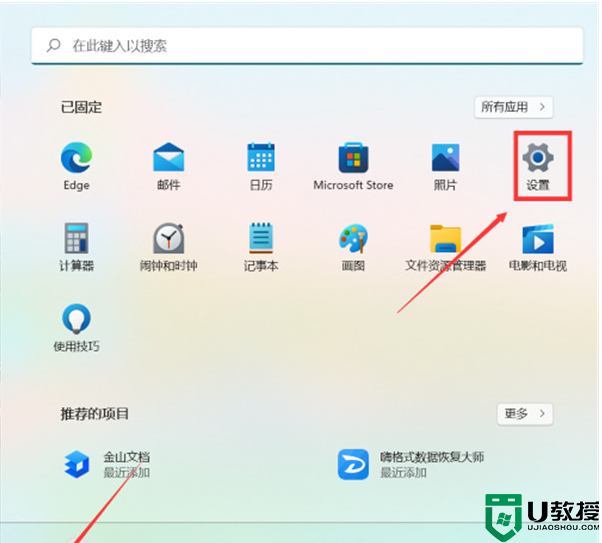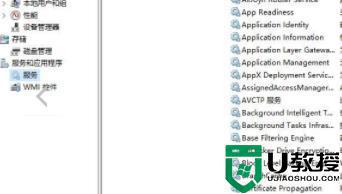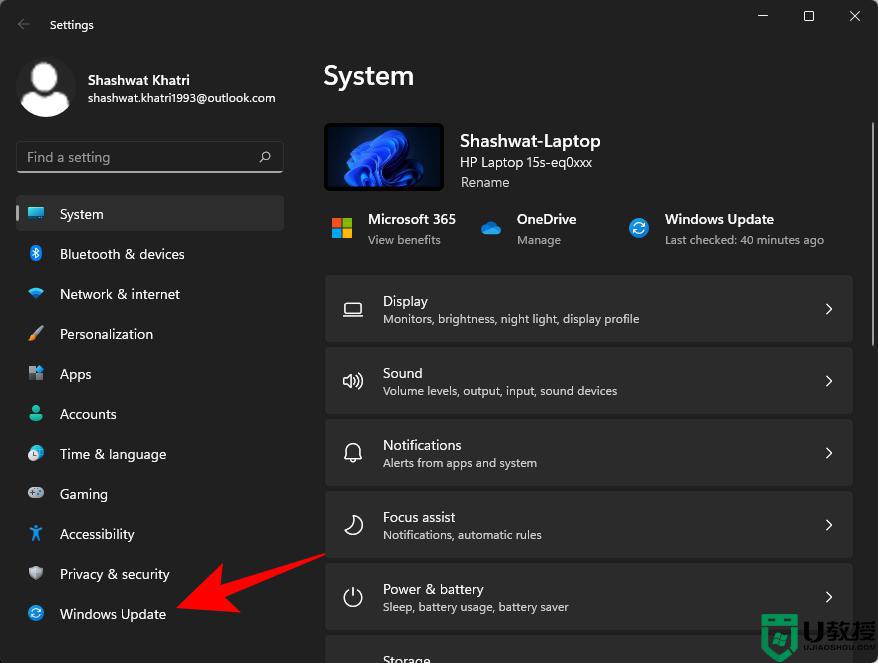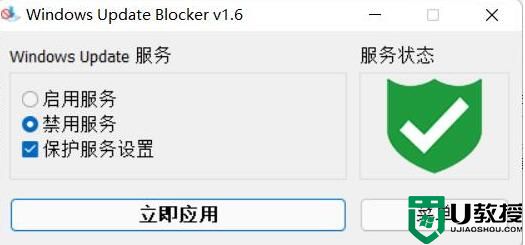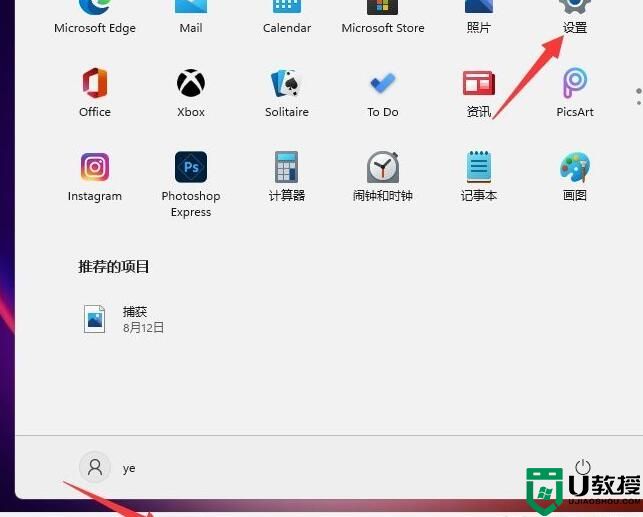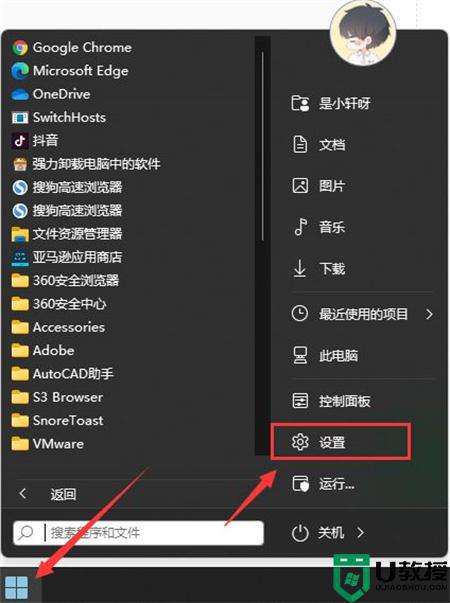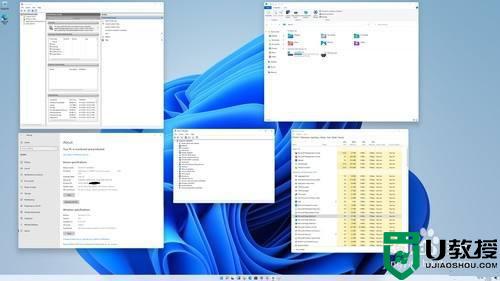win11关闭自动更新驱动怎么设置 win11如何关闭自动更新驱动
时间:2021-11-23作者:xinxin
用户在使用正式版win11电脑的时候,系统中的硬件驱动程序会自动进行更新,虽然能够使得程序运行流畅,但是由于有些程序无法兼容最新版本的驱动,因此有用户就想要关闭win11系统的自动更新驱动,那么win11如何关闭自动更新驱动呢?下面小编就来教大家win11关闭自动更新驱动设置方法。
具体方法:
1、首先在Win11桌面的“此电脑”图标上右键,在弹出的右键菜单中,点击进入系统“属性”设置界面。
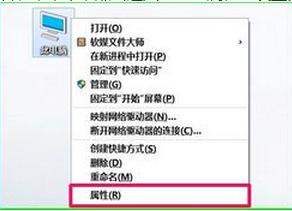
2、在系统设置界面,依次点击左侧的“系统高级设置”--切换到“硬件”。然后点击“设置安装设置”,最后将驱动更新设置为不安装Windows自动驱动更新,并点击底部的“保存更改”即可。
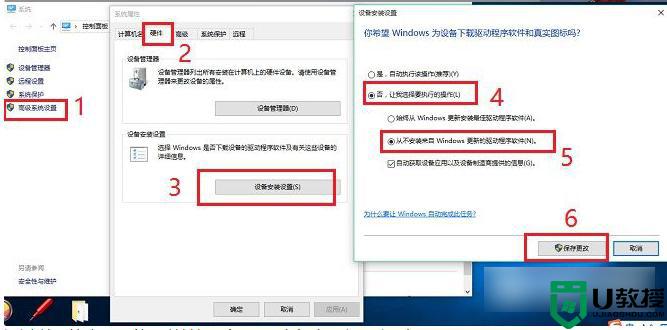
以上就是关于win11关闭自动更新驱动设置方法了,还有不清楚的用户就可以参考一下小编的步骤进行操作,希望能够对大家有所帮助。